துரு தொடக்கத்தில் செயலிழந்து கொண்டே இருக்கிறதா அல்லது விளையாட்டின் போது டெஸ்க்டாப்பில் தொடர்ந்து மூடுகிறதா? நீங்கள் தனியாக இல்லை! இதனை பல வீரர்கள் தெரிவித்து வருகின்றனர். ஆனால் கவலைப்படாதே. இது சரிசெய்யக்கூடியது. கீழே உள்ள தீர்வுகளை முயற்சிக்கவும்.
எப்படி சரி செய்வது துரு செயலிழக்கும் சிக்கல்கள்?
நீங்கள் அனைத்தையும் முயற்சி செய்ய வேண்டியதில்லை. உங்களுக்கான தந்திரத்தை நீங்கள் கண்டுபிடிக்கும் வரை பட்டியலின் மூலம் உங்கள் வழியில் செயல்படுங்கள்.
- உங்கள் கிராபிக்ஸ் இயக்கியைப் புதுப்பிக்கவும்
- நீராவியை நிர்வாகியாக இயக்கவும்
- நீராவி பீட்டாவிலிருந்து விலகவும்
- பின்னணி நிரல்களை முடிக்கவும்
- விளையாட்டு கோப்புகளின் ஒருமைப்பாட்டை சரிபார்க்கவும்
- பவர் விருப்பத்தை மாற்றவும்
- செயல்முறை இணைப்பு அமைப்புகளை மாற்றவும்
- ரஸ்ட் வெளியீட்டு விருப்பங்களை அமைக்கவும்
- உங்கள் மெய்நிகர் நினைவகத்தை சரிசெய்யவும்
- ரஸ்ட்டை மீண்டும் நிறுவவும்
உங்கள் கணினி குறைந்தபட்ச கணினி தேவைகளை பூர்த்தி செய்கிறது என்பதை உறுதிப்படுத்தவும்
இயக்க குறைந்தபட்ச கணினி தேவைகள் பூர்த்தி செய்யப்பட வேண்டும் துரு சுமூகமாக, இல்லையெனில், உறைதல், பின்னடைவு மற்றும் செயலிழக்கச் செய்தல் போன்ற விளையாட்டுச் சிக்கல்களை நீங்கள் சந்திக்க நேரிடும். எனவே, சரிசெய்தலைத் தொடங்குவதற்கு முன், உங்கள் கணினி குறைந்தபட்ச கணினித் தேவைகளைப் பூர்த்திசெய்கிறதா என்பதை உறுதிப்படுத்திக் கொள்ளுங்கள் .
இங்கே உள்ளன துரு குறைந்தபட்ச கணினி தேவைகள்:
| நீங்கள்: | விண்டோஸ் 7 64பிட் |
| செயலி: | இன்டெல் கோர் i7-3770 / AMD FX-9590 அல்லது சிறந்தது |
| கிராபிக்ஸ்: | GTX 670 2GB / AMD R9 280 அல்லது சிறந்தது |
| நினைவகம்: | 10 ஜிபி ரேம் |
| டைரக்ட்எக்ஸ்: | பதிப்பு 11 |
| சேமிப்பு: | 20 ஜிபி இடம் கிடைக்கும் |
சரி 1: உங்கள் கிராபிக்ஸ் இயக்கியைப் புதுப்பிக்கவும்
கேம் செயலிழக்கச் சிக்கல்களுக்கான பொதுவான காரணங்களில் ஒன்று காணாமல் போன அல்லது காலாவதியான கிராபிக்ஸ் இயக்கி ஆகும். இது உங்களுக்குப் பிரச்சனையா என்பதைப் பார்க்க, உங்கள் டிரைவரைப் புதுப்பித்து முயற்சிக்கவும்.
நீங்கள் இதைச் செய்ய இரண்டு வழிகள் உள்ளன:
கைமுறை இயக்கி மேம்படுத்தல் -க்கு செல்வதன் மூலம் உங்கள் கிராபிக்ஸ் இயக்கியை கைமுறையாக புதுப்பிக்கலாம் உற்பத்தியாளரின் வலைத்தளம் உங்கள் கிராபிக்ஸ் தயாரிப்பு மற்றும் மிகச் சமீபத்திய சரியான இயக்கியைத் தேடுகிறது. உங்கள் விண்டோஸ் பதிப்பிற்கு இணக்கமான இயக்கியை மட்டும் தேர்வு செய்யவும்.
தானியங்கி இயக்கி மேம்படுத்தல் - உங்கள் கிராபிக்ஸ் டிரைவரை கைமுறையாகப் புதுப்பிக்க உங்களுக்கு நேரம், பொறுமை அல்லது கணினித் திறன்கள் இல்லையென்றால், அதற்குப் பதிலாக, அதை தானாகவே செய்யலாம் டிரைவர் ஈஸி .
Driver Easy தானாகவே உங்கள் கணினியை அடையாளம் கண்டு, உங்கள் கிராபிக்ஸ் தயாரிப்பு மற்றும் உங்கள் Windows பதிப்பிற்கான சரியான இயக்கியைக் கண்டறியும், மேலும் அது அவற்றைப் பதிவிறக்கி சரியாக நிறுவும்:
1) பதிவிறக்கவும் மற்றும் இயக்கி எளிதாக நிறுவவும்.
2) இயக்கி எளிதாக இயக்கவும் மற்றும் கிளிக் செய்யவும் இப்போது ஸ்கேன் செய்யவும் பொத்தான். டிரைவர் ஈஸி உங்கள் கணினியை ஸ்கேன் செய்து, ஏதேனும் சிக்கல் உள்ள இயக்கிகளைக் கண்டறியும்.
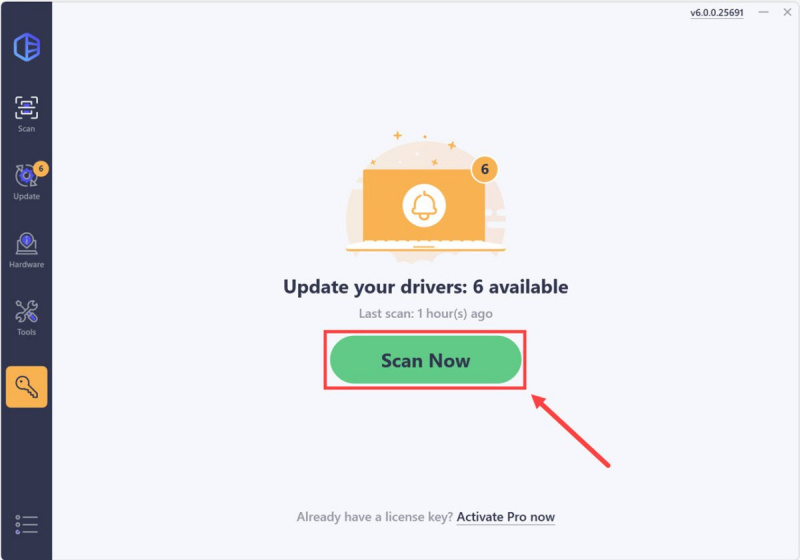
3) கிளிக் செய்யவும் செயல்படுத்து & புதுப்பி பொத்தான் அந்த இயக்கியின் சரியான பதிப்பை தானாக புதுப்பிக்க கிராபிக்ஸ் இயக்கிக்கு அடுத்ததாக. அல்லது கிளிக் செய்யவும் அனைத்தையும் புதுப்பிக்கவும் உங்கள் கணினியில் விடுபட்ட அல்லது காலாவதியான அனைத்து இயக்கிகளின் சரியான பதிப்பை தானாக பதிவிறக்கம் செய்து நிறுவவும்.
(இதற்குத் தேவை ப்ரோ பதிப்பு இது முழு ஆதரவு மற்றும் 30 நாள் பணம் திரும்ப உத்தரவாதத்துடன் வருகிறது. அல்லது 7 நாள் இலவச சோதனைப் பதிப்பைச் செயல்படுத்தலாம். சோதனை பதிப்பில், நீங்கள் அணுகலாம் அனைத்து அம்சங்கள் அதிவேக பதிவிறக்கம் மற்றும் ஒரு கிளிக் நிறுவல் போன்ற புரோ பதிப்பின். உங்களின் 7 நாள் சோதனை முடிவதற்குள் கட்டணம் விதிக்கப்படாது மேலும் சோதனைக் காலத்தில் எந்த நேரத்திலும் நீங்கள் எளிதாக ரத்து செய்யலாம்.)
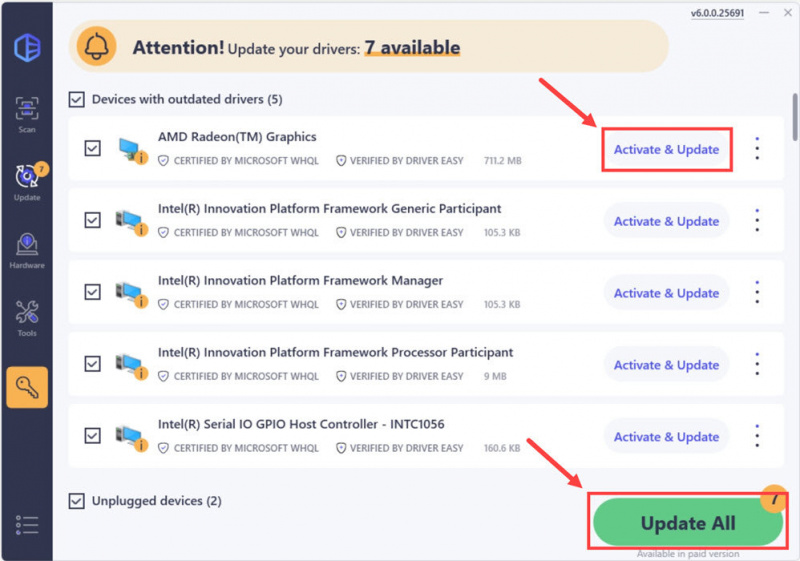
உங்களுக்கு உதவி தேவைப்பட்டால், தொடர்பு கொள்ளவும் டிரைவர் ஈஸியின் ஆதரவுக் குழு மணிக்கு support@drivereasy.com .
4) புதுப்பிப்பு முடிந்ததும் உங்கள் கணினியை மறுதொடக்கம் செய்து ரஸ்ட் செய்யவும்.
ரஸ்ட் செயலிழக்கச் சிக்கல் தொடர்ந்தால், கீழே உள்ள திருத்தத்துடன் தொடரவும்.
சரி 2: நீராவியை நிர்வாகியாக இயக்கவும்
துரு சில நேரங்களில் சாதாரண பயனர் பயன்முறையில் உங்கள் கணினியில் முக்கியமான கேம் கோப்புகளை அணுக முடியாமல் போகலாம். இது விளையாட்டின் போது செயலிழப்பை ஏற்படுத்தும்.
இதைச் சரிசெய்ய, விளையாட்டை நிர்வாகியாக இயக்க முயற்சிக்கவும்.
1) நீங்கள் இப்போது நீராவியை இயக்குகிறீர்கள் என்றால், வலது கிளிக் செய்யவும் நீராவி ஐகான் பணிப்பட்டியில் மற்றும் தேர்ந்தெடுக்கவும் வெளியேறு .
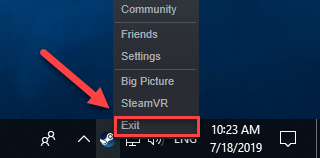
2) வலது கிளிக் செய்யவும் நீராவி ஐகான் மற்றும் தேர்ந்தெடுக்கவும் பண்புகள் .
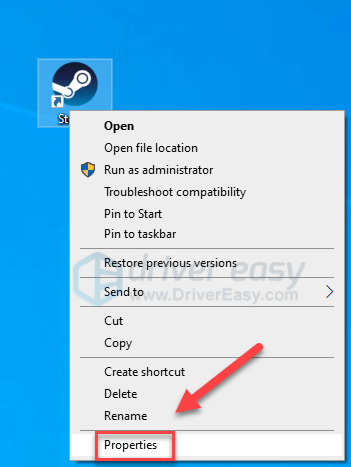
2) கிளிக் செய்யவும் பொருந்தக்கூடிய தாவல் மற்றும் அடுத்த பெட்டியை சரிபார்க்கவும் இந்த நிரலை நிர்வாகியாக இயக்கவும் .
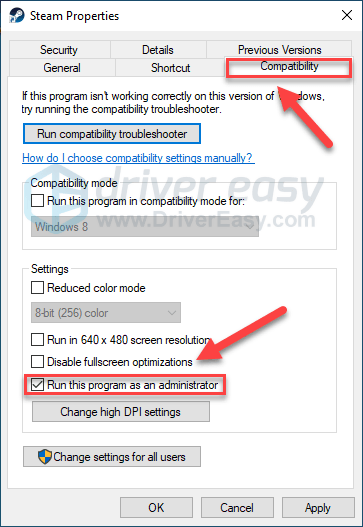
3) கிளிக் செய்யவும் விண்ணப்பிக்கவும் , பின்னர் சரி .
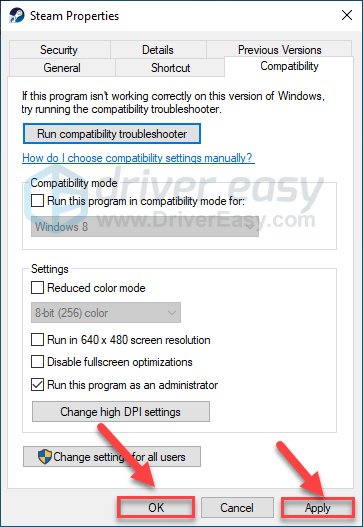
4) மறுதொடக்கம் துரு உங்கள் சிக்கலைச் சோதிக்க ஸ்டீமிலிருந்து.
இது வேலை செய்யவில்லை மற்றும் ரஸ்ட் இன்னும் செயலிழந்தால், கீழே உள்ள திருத்தத்தை முயற்சிக்கவும்.
சரி 3: நீராவி பீட்டாவிலிருந்து விலகவும்
சிலருக்கு, அவர்கள் நீராவி பீட்டாவை இயக்கும்போது ரஸ்ட் செயலிழக்கும் பிழை ஏற்படுகிறது. உங்களுக்கு அப்படி இருந்தால், ஸ்டீம் பீட்டாவிலிருந்து விலக, கீழே உள்ள வழிமுறைகளைப் பின்பற்றவும்:
1) ஓடவும் நீராவி
2) கிளிக் செய்யவும் நீராவி , பின்னர் அமைப்புகள் .
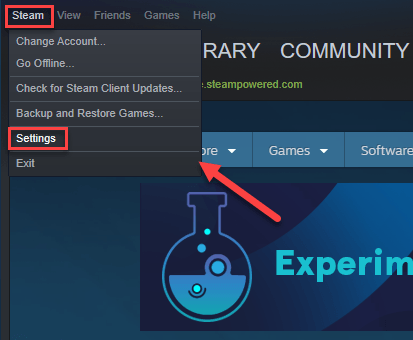
3) கிளிக் செய்யவும் மாற்று பொத்தான் .
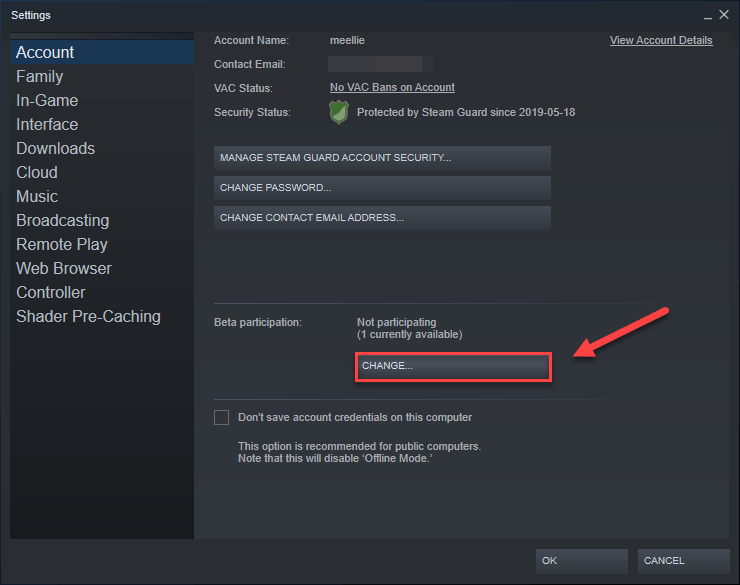
4) அடுத்துள்ள பட்டியல் பெட்டியைக் கிளிக் செய்யவும் பீட்டா பங்கேற்பு . பின்னர், தேர்ந்தெடுக்கவும் இல்லை - அனைத்து பீட்டா நிரல்களிலிருந்தும் விலகவும் மற்றும் கிளிக் செய்யவும் சரி .
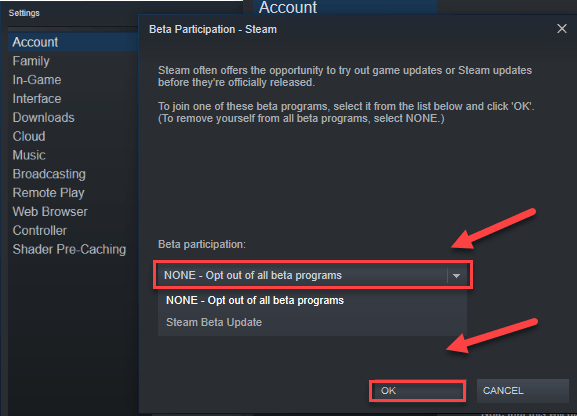
5) நீராவியை மீண்டும் துவக்கவும் மற்றும் துரு .
என்றால் துரு செயலிழக்கச் சிக்கல் இன்னும் உள்ளது, கீழே உள்ள அடுத்த திருத்தத்திற்குச் செல்லவும்.
சரி 4: பின்னணி நிரல்களை முடிக்கவும்
உங்கள் கணினியில் இயங்கும் சில நிரல்கள் (குறிப்பாக மேலடுக்கு நிரல்கள்) முரண்படலாம் துரு அல்லது நீராவி, நீங்கள் கேமிங் செய்யும் போது பிழைகள் ஏற்படும்.
எனவே, கேம்களை விளையாடும்போது தேவையில்லாத அப்ளிகேஷன்களை ஆஃப் செய்ய வேண்டும். அதை எப்படி செய்வது என்பது இங்கே:
நீங்கள் விண்டோஸ் 7 இல் இருந்தால்…
1) உங்கள் பணிப்பட்டியில் வலது கிளிக் செய்து தேர்ந்தெடுக்கவும் பணி நிர்வாகியைத் தொடங்கவும் .
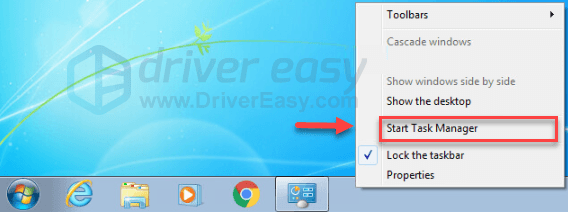
2) கிளிக் செய்யவும் செயல்முறைகள் தாவல். பின்னர், உங்கள் தற்போதைய சரிபார்க்கவும் CPU மற்றும் நினைவக பயன்பாடு உங்கள் வளங்களை எந்த செயல்முறைகள் அதிகம் பயன்படுத்துகின்றன என்பதைப் பார்க்க.
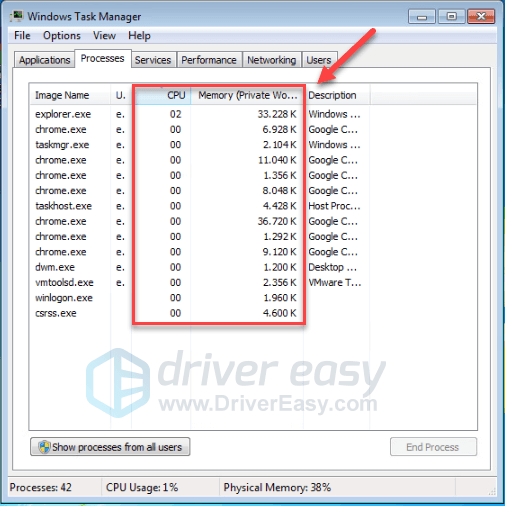
3) வள-நுகர்வு செயல்முறையை வலது கிளிக் செய்து தேர்ந்தெடுக்கவும் முடிவு செயல்முறை மரம் .
உங்களுக்கு அறிமுகமில்லாத எந்த திட்டத்தையும் முடிக்காதீர்கள். உங்கள் கணினியின் செயல்பாட்டிற்கு இது முக்கியமானதாக இருக்கலாம்.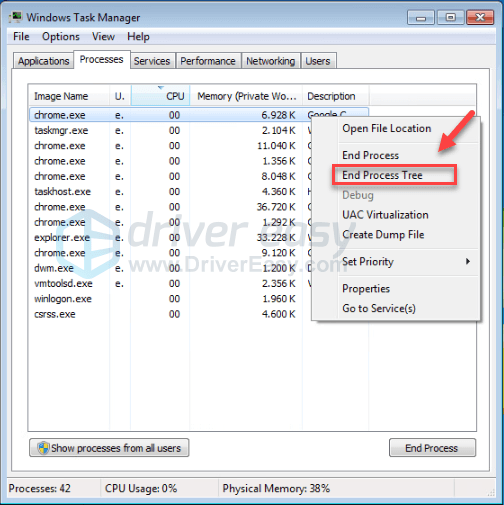
இது உங்கள் சிக்கலைத் தீர்த்துவிட்டதா என்பதைப் பார்க்க, உங்கள் விளையாட்டை மீண்டும் தொடங்க முயற்சிக்கவும். இது உதவவில்லை என்றால், முயற்சிக்கவும் சரி 5 .
நீங்கள் விண்டோஸ் 8 அல்லது 10ல் இருந்தால்...
1) உங்கள் பணிப்பட்டியில் வலது கிளிக் செய்து தேர்ந்தெடுக்கவும் பணி மேலாளர் .

2) உங்கள் தற்போதைய சரிபார்க்கவும் CPU மற்றும் நினைவக பயன்பாடு உங்கள் வளங்களை எந்த செயல்முறைகள் அதிகம் பயன்படுத்துகின்றன என்பதைப் பார்க்க.
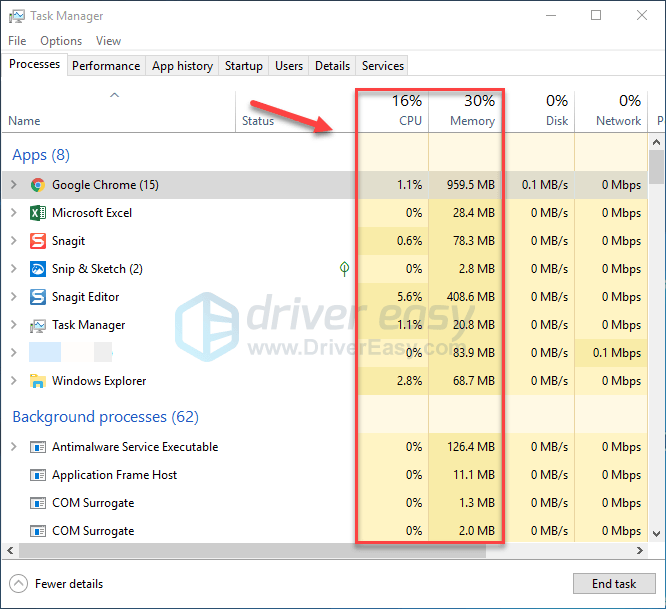
3) வள-நுகர்வு செயல்முறையை வலது கிளிக் செய்து தேர்ந்தெடுக்கவும் பணியை முடிக்கவும் .
உங்களுக்கு அறிமுகமில்லாத எந்த திட்டத்தையும் முடிக்காதீர்கள். உங்கள் கணினியின் செயல்பாட்டிற்கு இது முக்கியமானதாக இருக்கலாம்.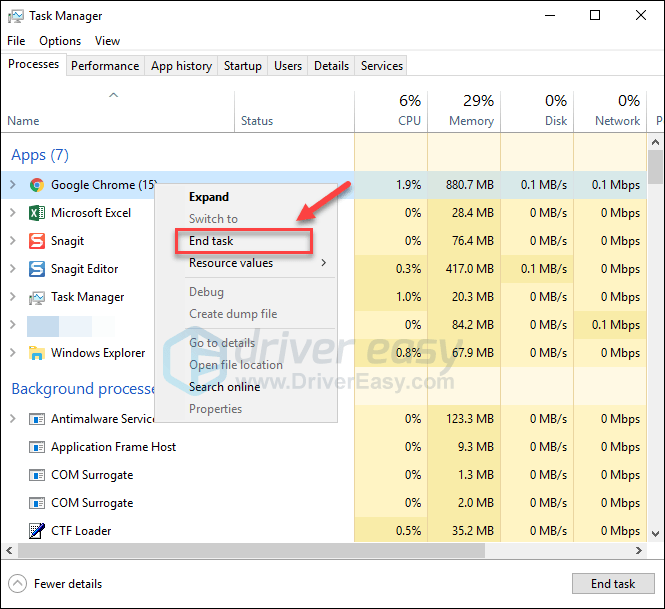
4) மறுதொடக்கம் துரு இப்போது சரியாக இயங்குகிறதா என்று பார்க்க வேண்டும்.
ரஸ்ட் விளையாடும்போது நீங்கள் இன்னும் செயலிழந்தால், படித்துவிட்டு அடுத்த திருத்தத்தை முயற்சிக்கவும்.
சரி 5: கேம் கோப்புகளின் ஒருமைப்பாட்டை சரிபார்க்கவும்
ரஸ்ட்டைச் சரியாக இயக்க, முக்கியமான கேம் கோப்புகள் எதுவும் சேதமடையவில்லை அல்லது காணவில்லை என்பதை உறுதிப்படுத்த வேண்டும். நீராவியிலிருந்து ரஸ்ட் கோப்புகளின் நேர்மையை நீங்கள் சரிபார்க்கலாம். (நீராவி சிதைந்த கோப்புகளை ஏதேனும் கண்டறிந்தால் தானாகவே சரி செய்யும்.)
1) உங்கள் கணினியை மறுதொடக்கம் செய்து நீராவியை இயக்கவும்.
2) உங்கள் லைப்ரரியில் உள்ள கேமை வலது கிளிக் செய்யவும். கீழ்தோன்றும் மெனுவிலிருந்து, தேர்ந்தெடுக்கவும் பண்புகள் .
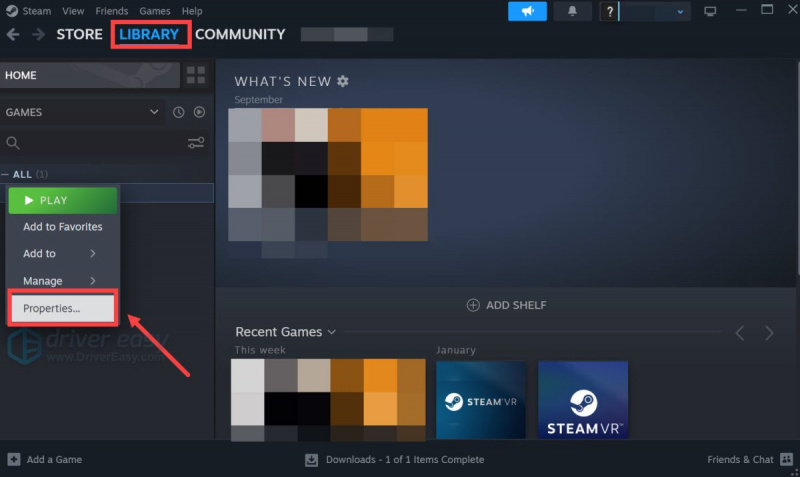
3) என்பதைத் தேர்ந்தெடுக்கவும் நிறுவப்பட்ட கோப்புகள் தாவலை கிளிக் செய்யவும் விளையாட்டு கோப்புகளின் ஒருமைப்பாட்டை சரிபார்க்கவும் பொத்தான்.
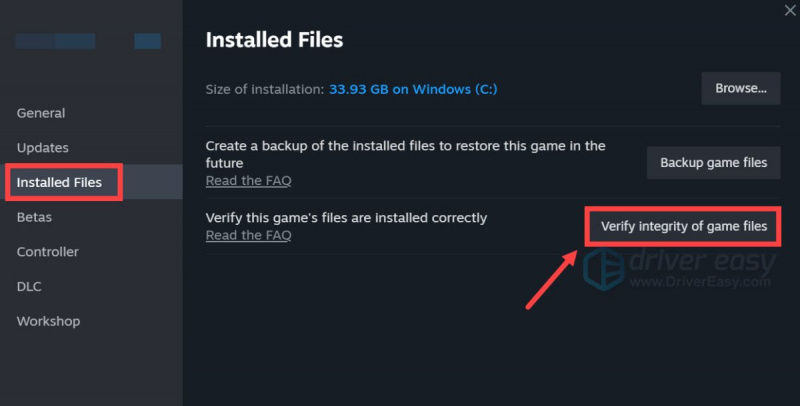
நீராவி விளையாட்டின் கோப்புகளை சரிபார்க்கும் - இந்த செயல்முறை பல நிமிடங்கள் ஆகலாம்.
சரி 6: சக்தி விருப்பத்தை மாற்றவும்
எல்லா கம்ப்யூட்டர்களிலும் உள்ள பவர் பிளான் இயல்பாகவே சமப்படுத்தப்பட்டதாக அமைக்கப்பட்டுள்ளது. எனவே உங்கள் கணினி சில சமயங்களில் ஆற்றலைச் சேமிக்க தானாகவே வேகம் குறையக்கூடும், இது காரணமாக இருக்கலாம் துரு செயலிழக்க. இந்த வழக்கில், மின் திட்டத்தை மாற்ற முயற்சிக்கவும் உயர் செயல்திறன் இ. எப்படி என்பது இங்கே:
1) உங்கள் விசைப்பலகையில், அழுத்தவும் விண்டோஸ் லோகோ விசை மற்றும் ஆர் அதே நேரத்தில் ரன் உரையாடலைத் திறக்கவும்.
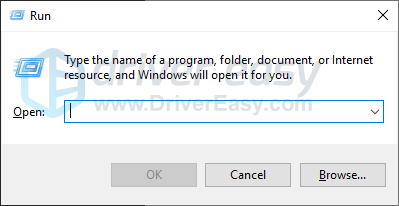
2) வகை powercfg.cpl பெட்டியில் மற்றும் அழுத்தவும் உள்ளிடவும் .
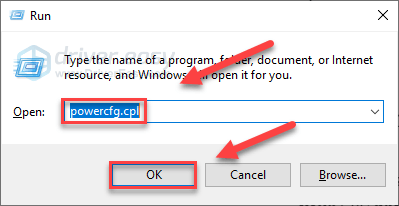
3) என்பதைத் தேர்ந்தெடுக்கவும் உயர் செயல்திறன் விருப்பம்.
இது உங்கள் கணினியை வேகப்படுத்தலாம், ஆனால் இது உங்கள் கணினியில் அதிக வெப்பத்தை உருவாக்கும்.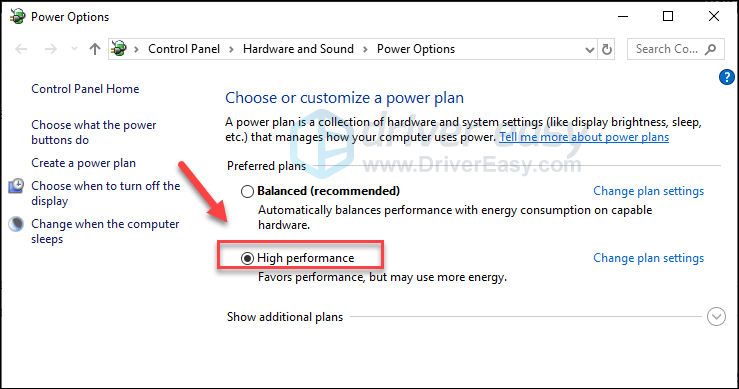
4) உங்கள் கணினியையும் விளையாட்டையும் மறுதொடக்கம் செய்யுங்கள்.
நீங்கள் இப்போது ரஸ்ட் விளையாட முடியும் என்று நம்புகிறேன்! உங்கள் பிரச்சனை இன்னும் இருந்தால், கீழே உள்ள தீர்வைச் சரிபார்க்கவும்.
சரி 7: விளையாட்டுக்கான செயல்முறை உறவை அமைக்கவும்
துரு உங்கள் CPU இன் முழுத் திறனையும் சரியாகப் பயன்படுத்தாதபோது செயலிழக்க வாய்ப்புள்ளது. கொடுக்க துரு உங்கள் CPU மற்றும் செயலிகளின் முழு சக்தி, கீழே உள்ள வழிமுறைகளைப் பின்பற்றவும்:
1) துவக்கவும் துரு .
2) உங்கள் விசைப்பலகையில், அழுத்தவும் விண்டோஸ் லோகோ குறைக்க விசைகள் துரு மற்றும் உங்கள் டெஸ்க்டாப்பிற்கு மாறவும்.
3) உங்கள் விசைப்பலகையில், அழுத்தவும் Ctrl, Shift மற்றும் Esc விசைகள் அதே நேரத்தில் பணி நிர்வாகியை இயக்கவும்.
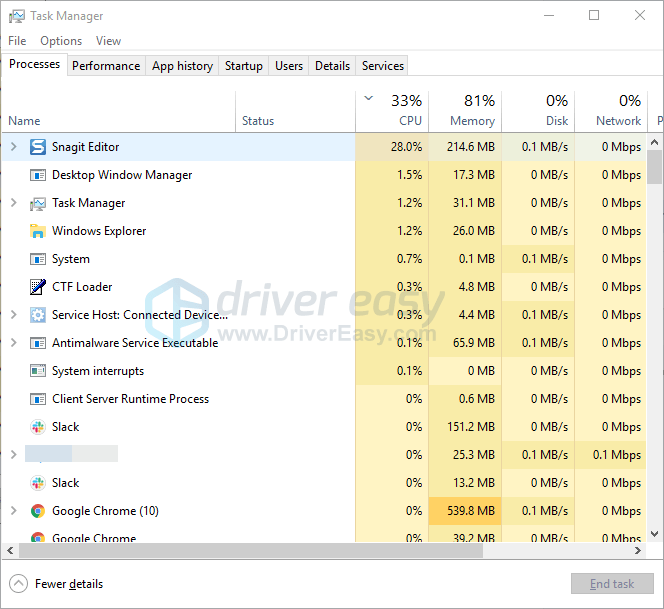
4) கிளிக் செய்யவும் விவரங்கள் தாவல் .
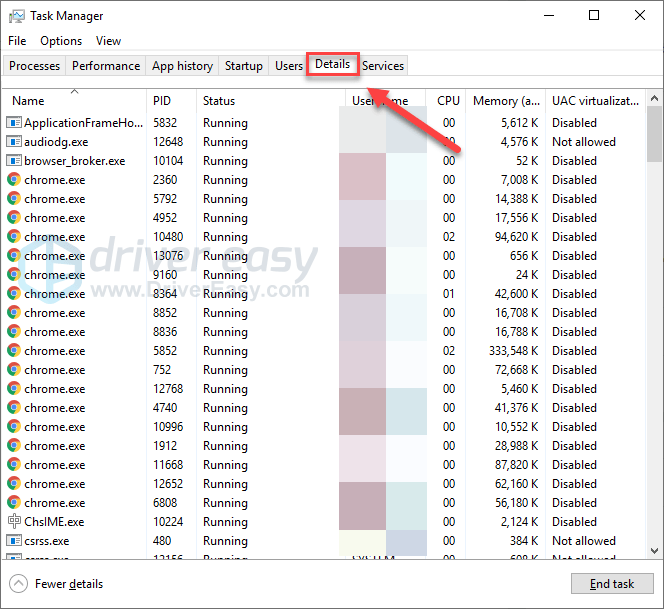
5) வலது கிளிக் செய்யவும் துரு மற்றும் தேர்ந்தெடுக்கவும் உறவை அமைக்கவும் .
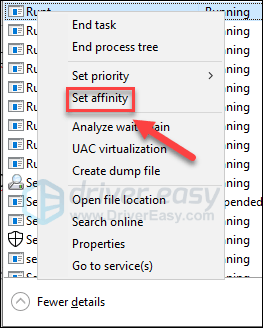
6) கிடைக்கக்கூடிய அனைத்து பெட்டிகளையும் சரிபார்த்து சரி என்பதைக் கிளிக் செய்யவும்.
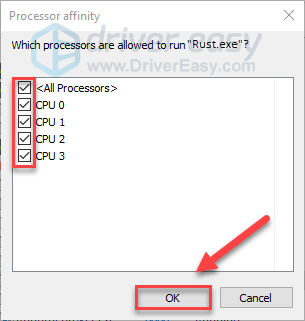
7) இது உங்களுக்கு வேலை செய்ததா என்பதைப் பார்க்க, உங்கள் விளையாட்டை மீண்டும் தொடங்கவும்
என்றால் துரு செயலிழக்கும் சிக்கல் இன்னும் நடக்கிறது, கவலைப்பட வேண்டாம், கீழே உள்ள திருத்தத்தை முயற்சிக்கவும்.
சரி 8: ரஸ்ட் வெளியீட்டு விருப்பங்களை அமைக்கவும்
ரஸ்டுக்கான தவறான உள் அமைப்புகளும் கேம் கிராஷ் சிக்கல்களுக்கு வழிவகுக்கும். என்றால் துரு எந்த காரணமும் இல்லாமல் தொடர்ந்து செயலிழக்கிறது, கீழே உள்ள துவக்க விருப்பத்தை முயற்சிக்கவும்:
1) நீராவி இயக்கவும்.
2) உங்கள் லைப்ரரியில் உள்ள கேமை வலது கிளிக் செய்யவும். கீழ்தோன்றும் மெனுவிலிருந்து, தேர்ந்தெடுக்கவும் பண்புகள் .
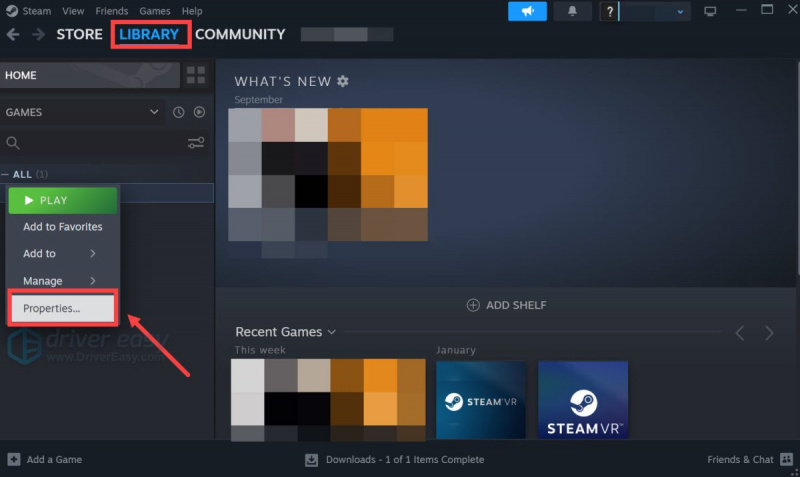
3) இடது பேனலில் இருந்து பொது தாவலைத் தேர்ந்தெடுக்கவும். வெளியீட்டு விருப்பங்களின் கீழ், பின்வரும் கட்டளை வரியை உள்ளிடவும்:
-high -maxMem=X -malloc=system -force-feature-level-11-0 -cpuCount=X -exThreads=X -force-d3d11-no-singlethreaded 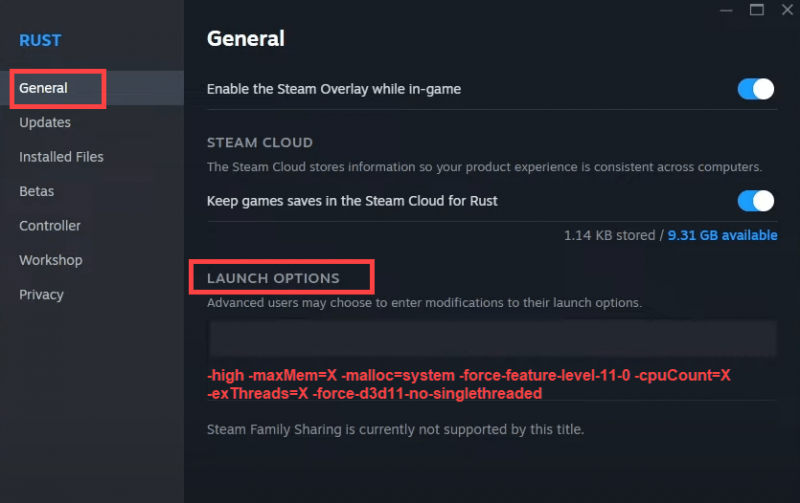
மாற்றங்களைப் பயன்படுத்திய பிறகு, சாளரத்தை மூடி, உங்கள் விளையாட்டை சோதிக்கவும்.
இது உங்களுக்கு வேலை செய்யவில்லை என்றால், துவக்க விருப்பங்கள் பெட்டியை மீண்டும் திறந்து, வெளியீட்டு விருப்பத்தை அழிக்கவும். பிறகு, கீழே உள்ள அடுத்த திருத்தத்தை முயற்சிக்கவும்.
சரி 9: உங்கள் மெய்நிகர் நினைவகத்தை சரிசெய்யவும்
மெய்நிகர் நினைவகம் என்பது உங்கள் கணினியின் இயற்பியல் நினைவகத்தின் நீட்டிப்பாகும். இது ரேம் மற்றும் உங்கள் ஹார்ட் டிரைவின் ஒரு பகுதியின் கலவையாகும். தீவிரமான பணியைச் செய்யும்போது உங்கள் கணினியில் ரேம் தீர்ந்துவிட்டால், தற்காலிக கோப்பு சேமிப்பிற்காக விண்டோஸ் மெய்நிகர் நினைவகத்தில் மூழ்கிவிடும்.
துரு உங்கள் மெய்நிகர் நினைவகத்தின் அளவு தற்காலிக கோப்புகளைச் சேமிக்கும் அளவுக்குப் பெரிதாக இல்லாவிட்டால் செயலிழக்க வாய்ப்புள்ளது. உங்கள் மெய்நிகர் நினைவகத்தின் அளவை சரிசெய்ய கீழே உள்ள வழிமுறைகளைப் பின்பற்றவும் மற்றும் இது உங்கள் சிக்கலை ஏற்படுத்துகிறதா என்பதைப் பார்க்கவும்:
1) உங்கள் விசைப்பலகையில், அழுத்தவும் விண்டோஸ் லோகோ விசை மற்றும் வகை மேம்பட்ட கணினி அமைப்புகள்.
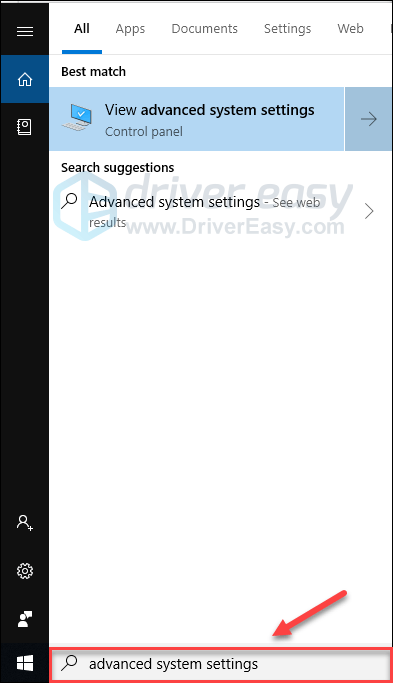
2) கிளிக் செய்யவும் மேம்பட்ட கணினி அமைப்புகளைப் பார்க்கவும்.
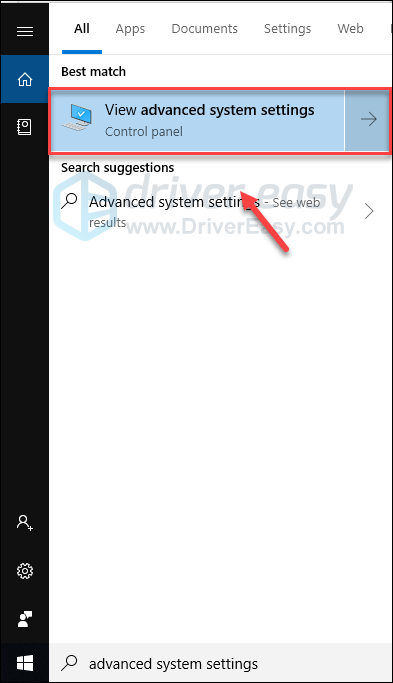
3) கிளிக் செய்யவும் அமைப்புகள் .
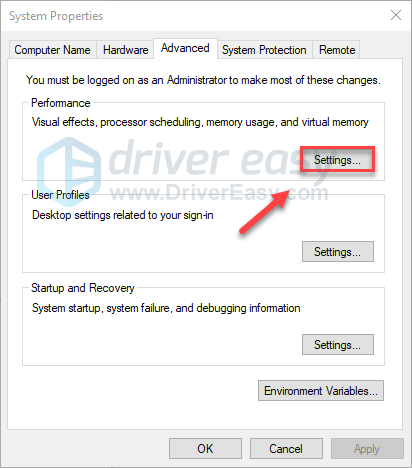
4) கிளிக் செய்யவும் மேம்பட்டது தாவலை, பின்னர் கிளிக் செய்யவும் மாற்றவும் .
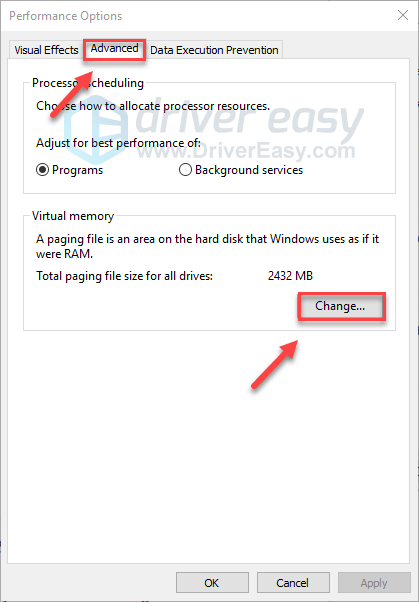
5) அடுத்துள்ள பெட்டியைத் தேர்வுநீக்கவும் அனைத்து டிரைவ்களுக்கும் பேஜிங் கோப்பு அளவை தானாக நிர்வகிக்கவும் .
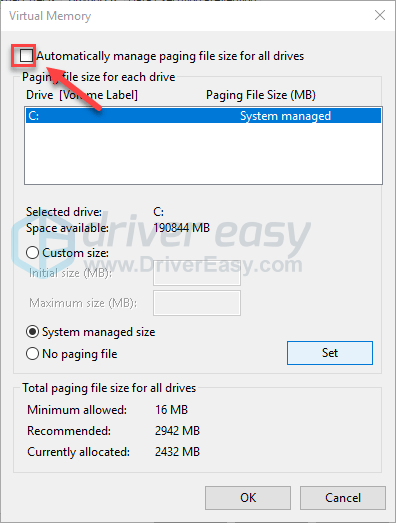
6) உங்கள் கிளிக் செய்யவும் சி இயக்கி .

7) அடுத்துள்ள ஆப்ஷன் பட்டனை கிளிக் செய்யவும் விருப்ப அளவு , பின்னர் தட்டச்சு செய்யவும் 4096 அடுத்த உரை பெட்டியில் ஆரம்ப அளவு (MB) மற்றும் அதிகபட்ச அளவு (MB) .
உங்கள் மெய்நிகர் நினைவகத்தை உங்கள் இயற்பியல் நினைவகம் (ரேம்) அல்லது 4 ஜிபி (4096 எம்) விட மூன்று மடங்கு அதிகமாக அமைக்குமாறு மைக்ரோசாப்ட் பரிந்துரைக்கிறது.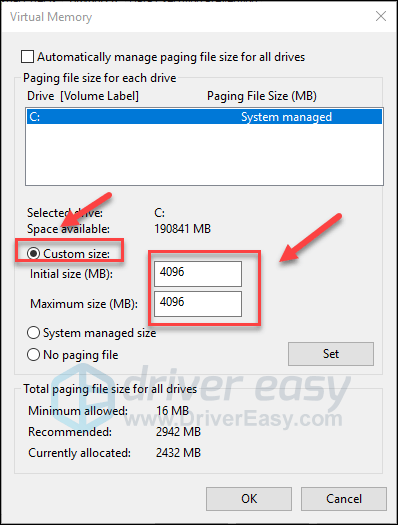
8) கிளிக் செய்யவும் அமைக்கவும் , பின்னர் கிளிக் செய்யவும் சரி .
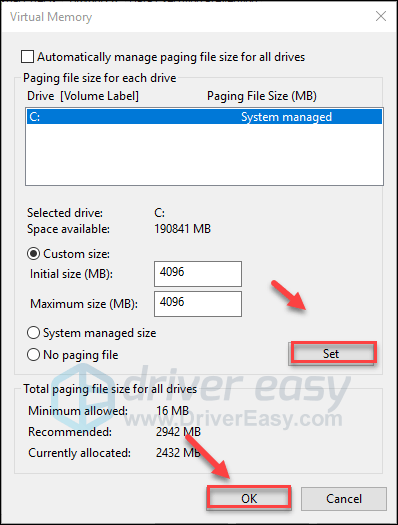
9) உங்கள் கணினியை மறுதொடக்கம் செய்து துருப்பிடிக்கவும்.
நீங்கள் இப்போது செயலிழப்புகள் இல்லாமல் விளையாட்டை இயக்க முடியும். இல்லையெனில், கீழே உள்ள திருத்தத்தை சரிபார்க்கவும்.
சரி 10: ரஸ்ட்டை மீண்டும் நிறுவவும்
மேலே உள்ள திருத்தங்கள் எதுவும் உங்களுக்கு வேலை செய்யவில்லை என்றால், ரஸ்ட்டை மீண்டும் நிறுவுவது கேம் கிராஷ் பிழைக்கான தீர்வாக இருக்கும். அதை எப்படி செய்வது என்பது இங்கே:
1) நீராவி இயக்கவும்.
2) கிளிக் செய்யவும் நூலகம் .
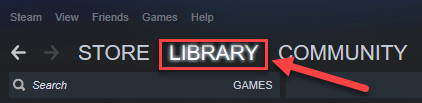
3) வலது கிளிக் செய்யவும் துரு மற்றும் தேர்ந்தெடுக்கவும் நிறுவல் நீக்கவும்.
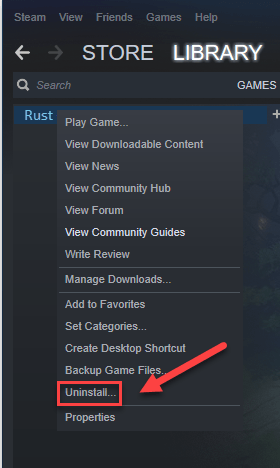
4) கிளிக் செய்யவும் நீக்கு .
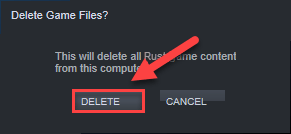
5) வலது கிளிக் செய்யவும் நீராவி ஐகான் பணிப்பட்டியில், பின்னர் தேர்ந்தெடுக்கவும் வெளியேறு .
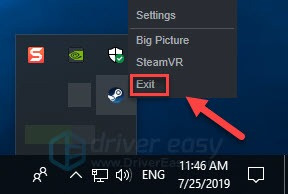
6) உங்கள் விசைப்பலகையில், அழுத்தவும் விண்டோஸ் லோகோ முக்கிய மற்றும் மற்றும் அதே நேரத்தில்.
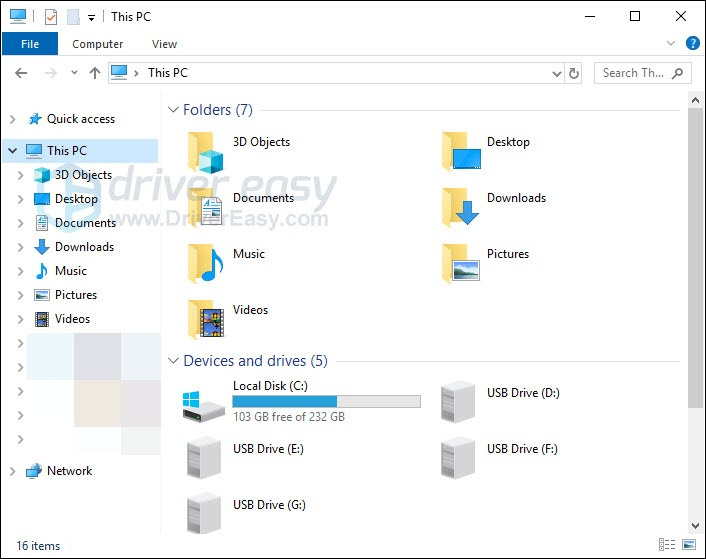
7) ஒட்டவும் C:\நிரல் கோப்புகள் (x86)\Steam\steamapps\பொது முகவரிப் பட்டியில், பின்னர் அழுத்தவும் விசையை உள்ளிடவும் உங்கள் விசைப்பலகையில்.
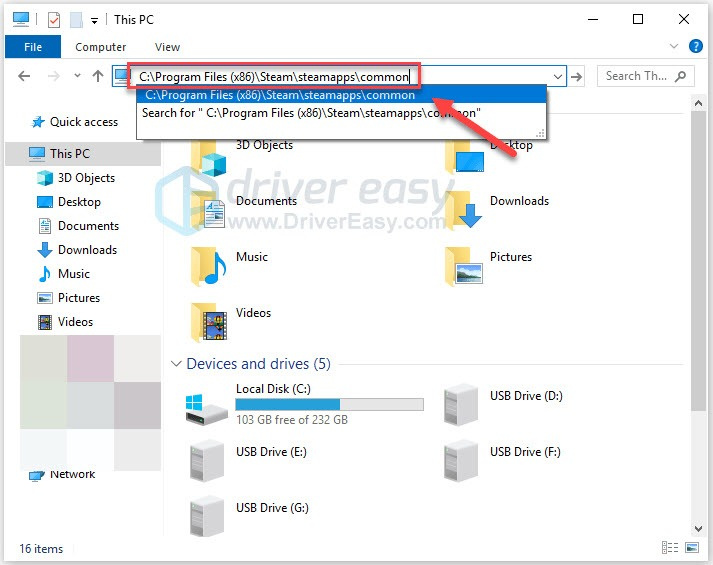
8) முன்னிலைப்படுத்தவும் துரு கோப்புறை , பின்னர் அழுத்தவும் இன் கோப்புறையை நீக்க உங்கள் விசைப்பலகையில் விசையை அழுத்தவும்.
9) பதிவிறக்கி மீண்டும் நிறுவ நீராவியை மீண்டும் துவக்கவும் துரு .
இந்த கட்டுரை உங்கள் சிக்கலை தீர்க்க உதவியது என்று நம்புகிறேன்! உங்களிடம் ஏதேனும் கேள்விகள் அல்லது பரிந்துரைகள் இருந்தால், தயவுசெய்து கீழே ஒரு கருத்தை தெரிவிக்கவும்.






